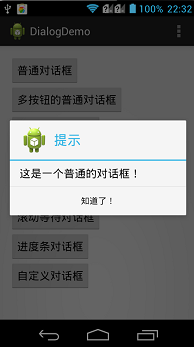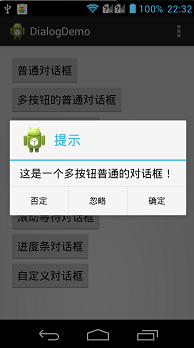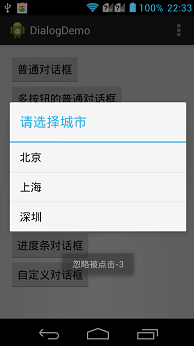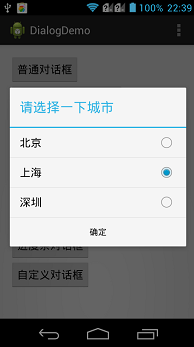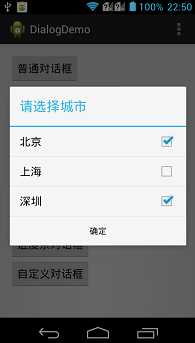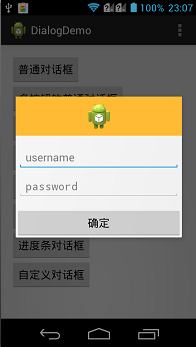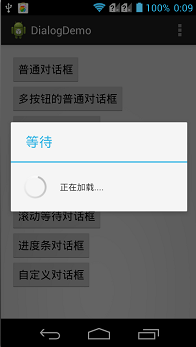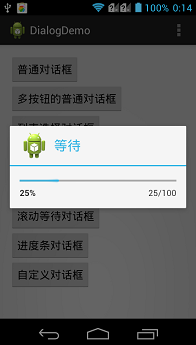前言
对话框对于应用也是必不可少的一个组件,在Android中也不例外,对话框对于一些提示重要信息,或者一些需要用户额外交互的一些内容很有帮助。本篇博客就讲解一下Android下对话框的使用,在本篇博客中,将了解到对话框的一些常规属性的设置,以及各式的对话框的使用,并都会提供小Demo来展示所有的效果。
Dialog
Dialog,对话框,一个对话框就是一个小窗口,并不会填满整个屏幕,通常是以模态显示,要求用户必须采取行动才能继续进行剩下的操作。
Android提供了丰富的对话框支持,它提供了如下4中常用的对话框:
- AlertDialog:警告对话框,使用最广泛功能最丰富的一个对话框。
- ProgressDialog:进度条对话框,只是对进度条进行了简单的封装。
- DatePickerDialog:日期对话框。
- TimePickerDialog:时间对话框。
所有的对话框,都是直接或间接继承自Dialog类,而AlertDialog直接继承自Dialog,其他的几个类均继承自AlertDialog。
AlertDialog
AlertDialog继承自Dialog类,对于Android内置的AlertDialog,它可以包含一个标题、一个内容消息或者一个选择列表、最多三个按钮。而创建AlertDialog推荐使用它的一个内部类AlertDialog.Builder创建。使用Builder对象,可以设置AlertDialog的各种属性,最后通过Builder.create()就可以得到AlertDialog对象,如果只是还需要显示这个AlertDialog,一般可以直接使用Builder.show()方法,它会返回一个AlertDialog对象,并且显示它。
如果仅仅是需要提示一段信息给用户,那么就可以直接使用AlertDialog的一些属性设置提示信息,涉及到的方法有:
- AlertDialog create():根据设置的属性,创建一个AlertDialog。
- AlertDialog show():根据设置的属性,创建一个AlertDialog,并且显示在屏幕上。
- AlertDialog.Builder setTitle():设置标题。
- AlertDialog.Builder setIcon():设置标题的图标。
- AlertDialog.Builder setMessage():设置标题的内容。
- AlertDialog.Builder setCancelable():设置是否模态,一般设置为false,表示模态,要求用户必须采取行动才能继续进行剩下的操作。
Tips:AlertDialog.Builder的很多设置属性的方法,返回的均是这个AlertDialog.Builder对象,所以可以使用链式方式编写代码,这样更方便。
当一个对话框调用了show()方法后,展示到屏幕上,如果需要消除它,可以使用DialogInterface接口声明的两个方法,cancel()和dismiss()使对话框取消或者消除,这两个方法的作用是一样的,不过推荐使用dismiss()。Dialog和AlertDialog都实现了DialogInterface接口,所以只要是对话框,均可以使用这两个方法来消除对话框。
下面通过一个简单的Demo,先看看AlertDialog是如何提示信息的:
示例:
1 btnGeneral.setOnClickListener(new View.OnClickListener() { 2 3 @Override 4 public void onClick(View v) { 5 // TODO Auto-generated method stub 6 AlertDialog.Builder builder = new AlertDialog.Builder( 7 MainActivity.this); 8 builder.setTitle("提示"); 9 builder.setMessage("这是一个普通的对话框!"); 10 builder.setIcon(R.drawable.ic_launcher); 11 builder.setCancelable(false); 12 builder.setPositiveButton("知道了!", new OnClickListener() { 13 @Override 14 public void onClick(DialogInterface dialog, int which) { 15 dialog.cancel(); 16 } 17 }); 18 builder.create().show(); 19 } 20 });
展示效果:
AlertDialog的按钮
AlertDialog内置了三个按钮,可以直接使用setXxxButton()方法进行设置,对于一般的对话框,使用三个按钮基本上也够用了,下面是这三个方法的签名:
- AlertDialog.Builder setPositiveButton(CharSquence text , DialogInterFace.OnClickListener):一个积极的按钮,一般用于“OK”或者“继续”等操作。
- AlertDialog.Builder setNegativeButton(CharSquence text , DialogInterFace.OnClickListener):一个负面的按钮,一般用于“取消”操作。
- AlertDialog.Builder setNeutralButton(CharSquence text , DialogInterFace.OnClickListener):一个比较中性的按钮,一般用于“忽略”、“以后提醒我”等操作。
上面介绍的DialogInterface接口,还提供了一系列的事件响应,这三个按钮均需要传递一个DialogInterFace.OnClickListener接口对象,实现其点击事件的触发,在这个接口中需要实现一个onClick(DialogInterface dialog,int which),dialog为当前触发事件的对话框对象接口,可以直接强制转换为AlertDialog进行操作;which为点击按钮的标识符,是一个整形的数据,对于这三个按钮而言,每个按钮使用不同的int类型数据进行标识:Positive(-1)、Negative(-2)、Neutral(-3)。
而除了专门为按钮点击实现的DialogInterFace.OnClickListener事件外,DialogInterface还提供了一些其他的事件,供Dialog对象响应,这些事件只是对Dialog声明周期各个状态的响应,一看就明白了,就不再详细讲解了,下面是这几个事件的说明:
- interface DialogInterface.OnCancelListener:当对话框调用cancel()方法的时候触发。
- interface DialogInterface.OnDismissListener:当对话框调用dismiss()方法的时候触发。
- interface DialogInterface.OnShowListener:当对话框调用show()方法的时候触发。
- interface DialogInterface.OnMultiChoiceListener:当对话框使用多选列表,并且选中的时候触发。
示例:
1 btnButtons.setOnClickListener(new View.OnClickListener() { 2 3 @Override 4 public void onClick(View v) { 5 // TODO Auto-generated method stub 6 AlertDialog.Builder builder = new AlertDialog.Builder( 7 MainActivity.this); 8 builder.setTitle("提示"); 9 builder.setMessage("这是一个多按钮普通的对话框!"); 10 builder.setIcon(R.drawable.ic_launcher); 11 builder.setPositiveButton("确定", new OnClickListener() { 12 13 @Override 14 public void onClick(DialogInterface dialog, int which) { 15 Toast.makeText(MainActivity.this, "确定被点击", 16 Toast.LENGTH_SHORT).show(); 17 dialog.dismiss(); 18 } 19 }); 20 builder.setNegativeButton("否定", new OnClickListener() { 21 22 @Override 23 public void onClick(DialogInterface dialog, int which) { 24 // TODO Auto-generated method stub 25 Toast.makeText(MainActivity.this, "否定被点击", 26 Toast.LENGTH_SHORT).show(); 27 dialog.dismiss(); 28 } 29 }); 30 builder.setNeutralButton("忽略", new OnClickListener() { 31 32 @Override 33 public void onClick(DialogInterface dialog, int which) { 34 // TODO Auto-generated method stub 35 Toast.makeText(MainActivity.this, "忽略被点击", 36 Toast.LENGTH_SHORT).show(); 37 dialog.cancel(); 38 } 39 }); 40 builder.show(); 41 } 42 });
展示效果:
AlertDialog的列表形式
AlertDialog除了展示一些提示信息,还可以展示一种列表的形式,需要使用到Builder.setItems(CharSequence[] items,DialogInterface.OnClickListener listener)方法进行设置,它需要传递一个CharSequenece类型的数组,以绑定列表的数据,它同样需要传递一个DialogInterface.OnClickListener接口,以响应列表项的点击,而这个接口中onClick方法的which参数,为当前点击触发项的items中的下标。
示例:
1 btnListView.setOnClickListener(new View.OnClickListener() { 2 3 @Override 4 public void onClick(View v) { 5 // TODO Auto-generated method stub 6 AlertDialog.Builder builder = new AlertDialog.Builder( 7 MainActivity.this); 8 builder.setTitle("请选择城市"); 9 //items使用全局的finalCharSequenece数组声明 10 builder.setItems(items, new OnClickListener() { 11 @Override 12 public void onClick(DialogInterface dialog, int which) { 13 // TODO Auto-generated method stub 14 String select_item = items[which].toString(); 15 Toast.makeText(MainActivity.this, 16 "选择了---》" + select_item, Toast.LENGTH_SHORT) 17 .show(); 18 } 19 }); 20 builder.show(); 21 } 22 });
效果展示:
AlertDialog的单选列表
AlertDialog还可以使用一种单选的列表样式,使用Builder.setSingleChoiceItems(CharSequenece[] items,int checkedItem,DialogInterface.OnClickListener listener),这个方法具有多项重载,主要是为了应对不同的数据源,items为列表项数组,checkedItem为初始选项,listener为点击响应事件。有时候并不一定需要选中之后就关闭对话框,可以设置两个按钮,用于确定选择。
示例:
1 btnListViewSingle.setOnClickListener(new View.OnClickListener() { 2 @Override 3 public void onClick(View v) { 4 // TODO Auto-generated method stub 5 AlertDialog.Builder builder = new AlertDialog.Builder( 6 MainActivity.this); 7 builder.setTitle("请选择一下城市"); 8 builder.setSingleChoiceItems(items, 1, new OnClickListener() { 9 10 @Override 11 public void onClick(DialogInterface dialog, int which) { 12 // TODO Auto-generated method stub 13 String select_item = items[which].toString(); 14 Toast.makeText(MainActivity.this, 15 "选择了--->>" + select_item, Toast.LENGTH_SHORT) 16 .show(); 17 } 18 }); 19 builder.setPositiveButton("确定", new OnClickListener() { 20 @Override 21 public void onClick(DialogInterface dialog, int which) { 22 dialog.dismiss(); 23 } 24 }); 25 builder.show(); 26 } 27 });
效果展示:
AlertDialog多选列表
AlertDialog除了单选列表,还有多选的列表。可以使用Builder.setMultiChoiceItems(CharSequence[] items,boolean[] checkedItems,DialogInterface.OnMultiChoiceClickListener listener),这个方法也同样具有多样重载,对于这个方法,items以一个数组为数据源;checkedItems是默认的选项,因为是多选列表,所以如果设置需要全部设置,如果没有默认选中,则传Null;listener为多选项点击触发事件。
示例:
1 btnListViewMulti.setOnClickListener(new View.OnClickListener() { 2 3 @Override 4 public void onClick(View v) { 5 // TODO Auto-generated method stub 6 AlertDialog.Builder builder = new AlertDialog.Builder( 7 MainActivity.this); 8 builder.setTitle("请选择城市"); 9 builder.setMultiChoiceItems(items, new boolean[] { true, false, 10 true }, new OnMultiChoiceClickListener() { 11 @Override 12 public void onClick(DialogInterface dialog, int which, 13 boolean isChecked) { 14 // TODO Auto-generated method stub 15 String select_item = items[which].toString(); 16 Toast.makeText(MainActivity.this, 17 "选择了--->>" + select_item, Toast.LENGTH_SHORT) 18 .show(); 19 } 20 }); 21 builder.setPositiveButton("确定", new OnClickListener() { 22 @Override 23 public void onClick(DialogInterface dialog, int which) { 24 dialog.dismiss(); 25 } 26 }); 27 builder.show(); 28 } 29 });
效果展示:
AlertDialog自定义样式
有些时候,Android自带的一些样式设置已经无法满足需求了,那么可以使用自定义样式,自定义个XML布局文件,用这个文件的内容作为AlertDialog的样式展示在屏幕上,这样就可以灵活定制对话框了。对于定制的XML文件,可以使用LayoutInflater.from(Context).inflate(int,ViewGroup)的方式对其进行动态加载,然后使用Builder.setView(View)把加载的视图与Builder对象进行关联,最后正常show()即可。
布局代码:
1 <LinearLayout xmlns:android="http://schemas.android.com/apk/res/android" 2 xmlns:tools="http://schemas.android.com/tools" 3 android:layout_width="match_parent" 4 android:layout_height="match_parent" 5 android:orientation="vertical" 6 android:paddingBottom="@dimen/activity_vertical_margin" 7 android:paddingLeft="@dimen/activity_horizontal_margin" 8 android:paddingRight="@dimen/activity_horizontal_margin" 9 android:paddingTop="@dimen/activity_vertical_margin" 10 tools:context=".MainActivity" > 11 12 <Button 13 android:id="@+id/btnGeneral" 14 android:layout_width="wrap_content" 15 android:layout_height="wrap_content" 16 android:text="普通对话框" /> 17 18 <Button 19 android:id="@+id/btnButtons" 20 android:layout_width="wrap_content" 21 android:layout_height="wrap_content" 22 android:text="多按钮的普通对话框" /> 23 24 <Button 25 android:id="@+id/btnListView" 26 android:layout_width="wrap_content" 27 android:layout_height="wrap_content" 28 android:text="列表选择对话框" /> 29 30 <Button 31 android:id="@+id/btnListViewSingle" 32 android:layout_width="wrap_content" 33 android:layout_height="wrap_content" 34 android:text="单选列表选择对话框" /> 35 36 <Button 37 android:id="@+id/btnListViewMulti" 38 android:layout_width="wrap_content" 39 android:layout_height="wrap_content" 40 android:text="多选列表选择对话框" /> 41 42 <Button 43 android:id="@+id/btnProgressDialog" 44 android:layout_width="wrap_content" 45 android:layout_height="wrap_content" 46 android:text="滚动等待对话框" /> 47 48 <Button 49 android:id="@+id/btnProgressDialogH" 50 android:layout_width="wrap_content" 51 android:layout_height="wrap_content" 52 android:text="进度条对话框" /> 53 <Button 54 android:id="@+id/btnCustomDialog" 55 android:layout_width="wrap_content" 56 android:layout_height="wrap_content" 57 android:text="自定义对话框" /> 58 </LinearLayout>
实现代码:
1 btnCustomDialog.setOnClickListener(new View.OnClickListener() { 2 3 @Override 4 public void onClick(View v) { 5 AlertDialog.Builder builder=new AlertDialog.Builder(MainActivity.this); 6 View view=LayoutInflater.from(MainActivity.this).inflate(R.layout.dialog_signin,null); 7 Button btn=(Button)view.findViewById(R.id.btnCustom); 8 btn.setOnClickListener(new View.OnClickListener() { 9 10 @Override 11 public void onClick(View v) { 12 // TODO Auto-generated method stub 13 alertDialog.dismiss(); 14 Toast.makeText(MainActivity.this, "表单填写完成", 15 Toast.LENGTH_SHORT).show(); 16 } 17 }); 18 builder.setView(view); 19 alertDialog=builder.show(); 20 } 21 });
效果展示:
ProgressDialog
有些时候,只是需要提示用户等待,比如在执行耗时操作等的时候,可以使用进度对话框来显示一个进度信息,提示用户等待,这个时候可以使用ProgressDialog。ProgressDialog的使用方式大部分可以参见ProgressBar,其实就是一个封装了ProgressBar的对话框。
ProgressDialog有两种显示方式,一种是以一个滚动的环状图标,可以显示一个标题和一段文本内容的等待对话框;另外一种是带刻度的进度条,和常规的进度条用法一致。两种样式通过ProgressDialog.setProgressStyle(int style)设置,可以通过ProgressDialog的两个常量进行设置:STYLE_HORIZONTAL:刻度滚动;STYLE_SPINNER:图标滚动,默认选项。
对于图标滚动,可以使用两种方式实现,一种是常规的调用构造函数,再设置对应的属性;另外一种是直接使用ProgressDialog的静态方法show(),直接返回一个ProgressDialog对象,并且调用show()方法。
示例:
1 btnProgressDialog.setOnClickListener(new View.OnClickListener() { 2 3 @Override 4 public void onClick(View v) { 5 // 第一种方法,使用ProgressDialog构造函数 6 progressDialog = new ProgressDialog(MainActivity.this); 7 progressDialog.setIcon(R.drawable.ic_launcher); 8 progressDialog.setTitle("等待"); 9 progressDialog.setMessage("正在加载...."); 10 progressDialog.show(); 11 //第二种方法,使用静态的show方法 12 //progressDialog=ProgressDialog.show(MainActivity.this, "等待", "正在加载....", false, false); 13 new Thread(new Runnable() { 14 15 @Override 16 public void run() { 17 try { 18 Thread.sleep(5000); 19 } catch (Exception e) { 20 e.printStackTrace(); 21 } 22 finally{ 23 progressDialog.dismiss(); 24 } 25 } 26 }).start(); 27 } 28 });
效果展示:
对于有刻度的ProgressDialog,除了从AlertDialog中继承来的属性,有一些必要的属性需要设置,以下方法都有对应的getter方法:
- setMax(int max):最大刻度。
- setProgress(int value):第一进度。
- setSecondaryProgress(int value):第二进度。
示例:
1 btnProgressDialog.setOnClickListener(new View.OnClickListener() { 2 3 @Override 4 public void onClick(View v) { 5 // 第一种方法,使用ProgressDialog构造函数 6 progressDialog = new ProgressDialog(MainActivity.this); 7 progressDialog.setIcon(R.drawable.ic_launcher); 8 progressDialog.setTitle("等待"); 9 progressDialog.setMessage("正在加载...."); 10 progressDialog.show(); 11 //第二种方法,使用静态的show方法 12 //progressDialog=ProgressDialog.show(MainActivity.this, "等待", "正在加载....", false, false); 13 new Thread(new Runnable() { 14 15 @Override 16 public void run() { 17 try { 18 Thread.sleep(5000); 19 } catch (Exception e) { 20 e.printStackTrace(); 21 } 22 finally{ 23 progressDialog.dismiss(); 24 } 25 } 26 }).start(); 27 } 28 });
效果展示:
总结
以上就介绍了常用的对话框的内容,DatePickerDialog和TimePickerDialog在另外一篇博客中有介绍到,可以看看:Android--UI之DatePicker、TimePicker... 。从最新的官方文档上了解到,推荐使用FragmentDialog来操作Dialog,这样便于管理,有关Fragment的内容,还没有介绍,以后介绍了Fragment之后再说说怎么使用FragmentDialog来创建对话框。在源码里有一个FragmentDialog的简单例子,有兴趣的可以下载下来看看。